Allgemein
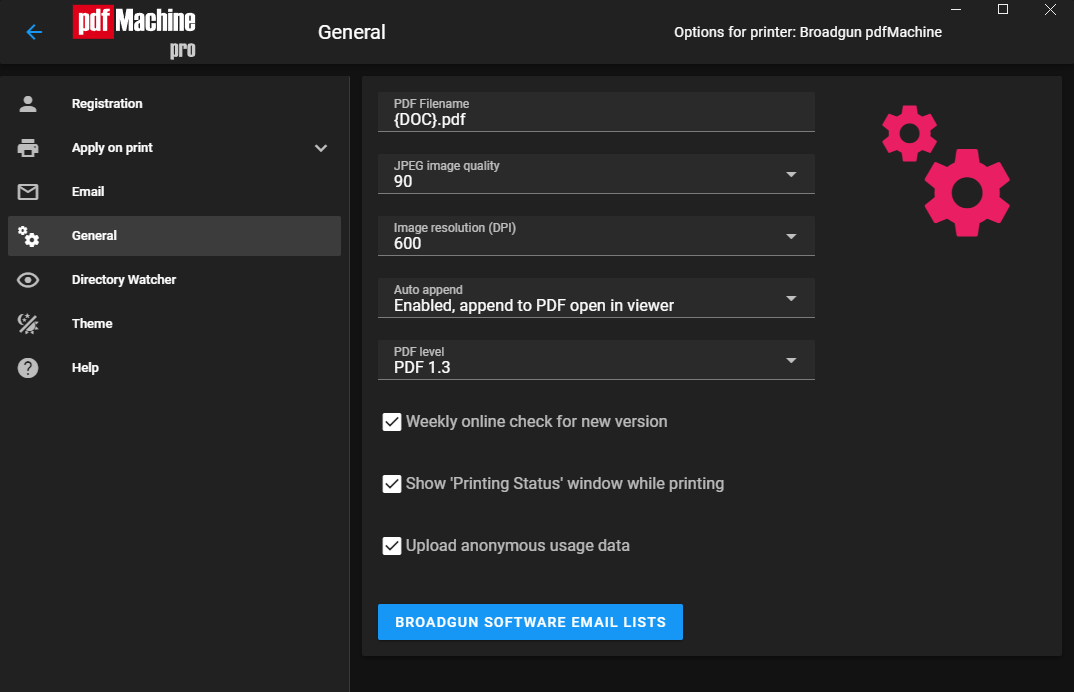
|
PDF-Dateiname
|
Der Name der ausgegebenen PDF-Datei. Nicht der vollständige Pfad, nur der Dateiname. z.B.: Wenn Sie die Menüoption „Datei | Speichern unter“ wählen, ist dies der Standarddateiname. Fortgeschrittene Steuerungscodes und Tags können verwendet werden, wie hier beschrieben. Zum Beispiel können Sie Windows-Umgebungsvariablen verwenden, um das Backup-Verzeichnis auf einen spezifischen Pfad bezogen auf einen Benutzer festzulegen. Die Einstellung von %HOMEPATH% legt das Backup-Verzeichnis auf den Pfad des angemeldeten Benutzers fest. So können Umgebungsvariablen mit pdfMachine in einer Serverumgebung verwendet werden, um das Backup-Verzeichnis für jeden Benutzer unterschiedlich festzulegen. |
| JPEG-Qualität | Hohe Qualität führt zu größeren PDF-Dateien, niedrige Qualität zu kleineren PDF-Dateien. „Kein JPEG“ bedeutet, dass keine JPEG-Kompression verwendet wird - stattdessen wird „Flate“-Kompression verwendet, die nicht „verlustbehaftet“ wie JPEG ist.
|
| Bildauflösung (DPI) | Die Auflösung, auf die Bilder heruntergerechnet werden, gemessen in Punkten pro Zoll (DPI). Manchmal werden Bilder mit einer hohen DPI für bessere Ergebnisse beim Drucken auf hochwertigen Druckern gesampelt. Diese hoch DPI gesampelten Bilder führen
zu größeren PDF-Dateien. Die Bildschirmauflösung beträgt 96 DPI, was eine gute Einstellung für PDF-Dateien ist, die ausschließlich für die Bildschirmanzeige gedacht sind.
|
| Automatisch anhängen | Wenn aktiviert, werden PDFs automatisch an die derzeit geöffnete PDF im pdfMachine-Betrachter angehängt.
Wenn nicht aktiviert, wird für jeden Druckauftrag ein separater Betrachter gestartet.
|
| PDF-Version | Wählen Sie die PDF-Version, wenn Sie möchten, dass die erstellten PDFs PDF/A-konform sind. Zum Beispiel macht die Auswahl von PDFA/A-1b die von pdfMachine produzierten PDFs konform mit dem PDFA/A-1b-Dateiformat für die Langzeitarchivierung. |
| Wöchentliche Online-Überprüfung | Wenn aktiviert, überprüft pdfMachine einmal pro Woche die Broadgun-Website, um zu sehen, ob eine neue Version von pdfMachine veröffentlicht wurde. Wenn ja, wird eine Nachricht angezeigt. |
| Druckstatus anzeigen | Wenn aktiviert, wird ein Dialogfeld angezeigt, das den Fortschritt des Druckauftrags zeigt. |
| Anonyme Nutzungsdaten hochladen | pdfMachine verwendet Google Analytics, um das Produkt zu verbessern. Wenn diese Option aktiviert ist, teilen Sie Ihre Nutzungsdaten mit unserem Google Analytics-Konto, es werden keine personenbezogenen Informationen hochgeladen. Nur Ereignisse wie welche Schaltflächen angeklickt wurden, welche Menüoptionen gewählt wurden. Dies hilft uns zu wissen, welche Funktionen unsere Kunden am häufigsten nutzen.
|
Ausgabedateiname
Die resultierende PDF-Datei kann mit ausgefeilten Tags und Steuerzeichen benannt werden, um Dinge wie Zeitstempel, automatisch inkrementierende Zahlen und Umgebungsvariablen einzuschließen.
Die Zeitstempelung folgt der Syntax der C-Programmierfunktions strftime.
Zeitstempelcodes
Die Formatierungscodes für strftime sind unten aufgelistet:
%a
Abgekürzter Wochentagsname
%A
Vollständiger Wochentagsname
%b
Abgekürzter Monatsname
%B
Vollständiger Monatsname
%c
Datums- und Zeitdarstellung passend zur Lokalität
%d
Tag des Monats als Dezimalzahl (01 – 31)
%H
Stunde im 24-Stunden-Format (00 – 23)
%I
Stunde im 12-Stunden-Format (01 – 12)
%j
Tag des Jahres als Dezimalzahl (001 – 366)
%m
Monat als Dezimalzahl (01 – 12)
%M
Minute als Dezimalzahl (00 – 59)
%p
Vormittags-/Nachmittagsanzeige der aktuellen Lokalität für 12-Stunden-Uhr
%S
Sekunde als Dezimalzahl (00 – 59)
%U
Woche des Jahres als Dezimalzahl, mit Sonntag als erstem Tag der Woche (00 – 53)
%w
Wochentag als Dezimalzahl (0 – 6; Sonntag ist 0)
%W
Woche des Jahres als Dezimalzahl, mit Montag als erstem Tag der Woche (00 – 53)
%x
Datumsdarstellung für aktuelle Lokalität
%X
Zeitdarstellung für aktuelle Lokalität
%y
Jahr ohne Jahrhundert, als Dezimalzahl (00 – 99)
%Y
Jahr mit Jahrhundert, als Dezimalzahl
%z, %Z
Entweder der Name der Zeitzone oder die Zeitzone Abkürzung, abhängig von den Registrierungseinstellungen; keine Zeichen, wenn Zeitzone
unbekannt ist
%%
Prozentzeichen
Automatisch inkrementierende Nummern (z.B. Bates-Nummerierung)
{AUTONUM} {AUTONUM2} {AUTONUM3} {AUTONUM4} {AUTONUM5}
Diese Tags werden dynamisch durch eine Variable ersetzt, die bei jeder Nutzung automatisch erhöht wird.
Die Nummer nach dem AUTONUM bezieht sich auf die Feldgröße der Nummer, d.h. wie viele Ziffern die Nummer umfasst, einschließlich führender Nullen.
z.B. Wenn der Ausgabedateiname "tmp_{AUTONUM}.pdf" ist, dann wird die Datei das erste Mal "tmp_0.pdf" und das zweite Mal "tmp_1.pdf" sein und so weiter.
{DOC_FULL}
Dieser Tag wird dynamisch durch den Namen des Druckauftrags ersetzt. Der Name des Druckauftrags wird durch die Anwendung
festgelegt, die den Druck durchführt, stammt aber üblicherweise vom Dateinamen des Dokuments ab.
{DOC}
Dieser Tag ist ähnlich wie DOC_FULL, außer dass dieser Tag auch alle Zeichen vor dem ersten '-'-Zeichen entfernt. Er entfernt auch alle Zeichen nach dem letzten '.'-Zeichen.
Dies kann praktisch sein, wenn alle Druckauftragsnamen einer bestimmten Anwendung eine lange Präfix haben. Es ist auch nützlich, um den "Microsoft Word - "-Präfix und den ".docx"-Suffix bei Word-Druckaufträgen zu entfernen.
{DOC_NOSUFFIX}
Dieser Tag ist ähnlich wie DOC_FULL, außer dass dieser Tag auch alle Zeichen nach dem letzten '.'-Zeichen entfernt.
Dies kann praktisch sein, wenn die Namen der Druckaufträge den Dateityp als Suffix beinhalten, z.B. ".xlxs", und Sie nicht möchten, dass Ihre PDF den Suffix '.xlsx.pdf' hat.
Beispiel: Wenn ein Druckauftrag den Auftragsnamen "Microsoft Word - document1.docx" hat
Ein Tag von {DOC_FULL} wird zu einem Dateinamen von "Microsoft Word - document1.docx.pdf" führen
Ein Tag von {DOC} wird zu einem Dateinamen von "document1.pdf" führen
Ein Tag von {DOC_NOSUFFIX} wird zu einem Dateinamen von "Microsoft Word - document1.pdf" führen
Ersetzung von Umgebungsvariablen
Jede Windows-Umgebungsvariable kann innerhalb der geschweiften Klammern verwendet werden und der Wert wird dynamisch ersetzt, um einen Dateinamen zu erstellen.
z.B. wenn der Ausgabedateiname auf "{USERNAME}.pdf" gesetzt ist und der Benutzer "Fred" angemeldet ist, dann wird der Dateiname "Fred.pdf" sein.
Beispiel 1
Der Standardausgabedateiname für das Scannen lautet:
%Y-%m-%d %H-%M-%S Scan von {USERNAME} - {AUTONUM5}.pdf
Wenn der Benutzer Fred angemeldet ist, wird der Name des ersten gescannten Dokuments sein:
2009-03-29 13-31-35 Scan von Fred - 00000.pdf
Beispiel 2
%Y-%m-%d %H-%M-%S {DOC}.pdf
Wenn das Dokument mit dem Namen "readme.doc" zum pdfMachine gedruckt wurde, würde dies zu einem PDF mit dem Namen führen:
2011-03-29 13-31-35 readme.pdf